
「Kindle Paperwhite」を買ったのに、気づけば放置していた。そんな時期がありました。
端末が悪いというより、当時の自分の読み方と噛み合っていなかったのだと思います。
当時よく読んでいたのは「小説家になろう」のWeb小説でした。この記事では、Kindleをあまり使わなかった理由から、変換して読む方法でフル稼働するようになった経緯、そして現在の状況までを書き直します。
結論を先に言うと、今は「変換で読む」一択ではありません。Paperwhiteの動作は世代が進んでかなり軽くなりましたが、一方でブラウザ読書には文字の見え方で好みが分かれます。自分はスマホも併用しています。
Kindle Paperwhiteをあまり使っていなかった理由
買った当初は、青空文庫などの無料の本を読んでいました。とはいえ読み終えると使う機会が減り、Kindleを開かない期間が続きました。
一番大きい理由は、「なろう小説」をiPhoneで読んでいたことです。スマホは手軽ですが、長時間読むと目が疲れやすく、頭が痛くなることもありました。文字が小さく感じたり、スクロールが増えたりして、読むほどに負担が積み上がっていきます。
そこで「Kindleのブラウザで読めばいいのでは」と試したこともあります。ただ当時は、ページ切り替えの反応が悪かったり、通信の待ちが気になったりして、快適とは言えませんでした。加えて「Kindleは電子書籍を買って読むもの」という思い込みもあり、Web小説用の端末として使う発想が出てこなかったのも放置につながった要因です。
「なろう小説」をKindleで読むなら、変換が便利だった
転機は、Web小説をKindle向けに変換して読めると知ったことです。作品を端末に入れてしまえば通信に左右されず、電子インクの画面で落ち着いて読み進められます。
当初は、URLを入れてKindle用フォーマットで出力する電子書籍化ツールを使っていました。手順が少なく、ダウンロードしてKindleに入れるだけなので分かりやすかった記憶があります。
その後、より継続的に使いやすい方法として「Narou.rb」を使うようになりました。導入は面倒でしたが、一度動く状態になると扱いやすく、この時期はまさにKindleがフル稼働していました。
現在のNarou.rb事情:可能性はあるが、解決していない
ただ、現在は事情が変わっています。Narou.rbで「小説家になろう」を変換する部分について、少なくとも自分の環境ではうまく動かせていません。
どうにか設定すれば使えるのかもしれませんが、今のところ解決できていないのが現状です。過去の情報どおりに進めても途中で詰まる可能性がある点は、先に共有しておきます。
また、カクヨムについては変換できる場面があります。ただし推奨されていないという話もあり、積極的に勧める形にはしません。ここまでを踏まえると、以前のように「変換運用が最適解」とは言いにくくなりました。
いまの現実解は「ブラウザ」と「スマホの併用」
一方で、Kindleは世代が進み、動作の体感はかなり軽くなりました。特にPaperwhiteの新しい世代は、ページめくりや画面更新が速いことが公式にも触れられており、実際のレビューでもスピード改善が強調されています。
そのため、変換にこだわらず、Kindleのブラウザでそのまま読む選択肢が現実的になっています。
ただし注意点もあります。ブラウザ読書だと、文字が薄く感じる場面がありました。反応速度が良くなっても、読みやすさは別問題で、長時間読むと地味に効いてきます。
そこで自分はKindleだけに寄せず、スマホで読むことも多いです。昔より画面サイズが大きいスマホが一般的になり、表示が見やすくなった分、スマホでも以前ほど疲れなくなりました。
短時間の試し読みはスマホ、落ち着いて読みたいときはKindle、といった使い分けがいまの落としどころです。変換できないことに引っ張られず、その時点で読みやすい方法を選ぶほうが続きます。
Kindle Colorsoftにも触れておく
最近は、Kindleのラインナップにカラー電子インクのモデル「Kindle Colorsoft」も出ています。E Inkのカラー技術を使い、表紙やイラスト、漫画が見やすくなる方向の端末です。
Web小説目的だと必須ではありませんが、漫画もKindleで読むなら選択肢としては分かりやすい変化だと思います。
それでもKindleで読むと読みすぎる
KindleでWeb小説を読むようになると、つい読みすぎます。バッテリーがなかなか切れず、途中で止める理由がありません。
何より目がしんどくない。ここが一番大きいです。電子インクは紙に近い感覚があり、スマホで感じていた疲れ方とは違います。
また、ページ移動で迷ったときは、あせって探しに行くより「もどる」を使うと元の場所に戻れることがあります。地味ですが、知っていると助かる場面がありました。
まとめ
以前は「変換してKindleで読む」ことで、Paperwhiteが一気に活躍しました。ただ現在は、変換ツール運用が安定しないため、当時と同じ結論にはできません。
良かった点
・目が疲れにくく、長時間読める
・バッテリーを気にしなくていい
・読書に集中しやすい
気になった点
・Narou.rbのなろう変換は、自分の環境では解決していない
・ブラウザ読書は快適になったが、文字が薄く感じる場面がある
・カクヨム変換は可能性があるが、推奨されていない話もある
向いている人
・スマホ読書の疲れが気になる人
・Web小説を落ち着いて読みたい人
・端末にこだわりすぎず、Kindleとスマホを使い分けられる人


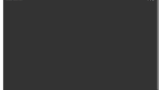





コメント